イプシロン代行決済の接続情報
代行決済サービス イプシロンをご利用頂く場合、まず審査を受けて頂く必要があります。 審査には40〜60日程度時間がかかります。 この審査終了後、イプシロン内に設定して頂く内容です。 下記を登...
| 2020.09.17 | SmoothContactにログインできない事象が発生しております |
|---|---|
| 2019.12.18 | 【重要】BiND for WebLiFE* 10 アップデーターv10.1.3を公開いたしました |
| 2019.11.08 | 【重要】Windows 7 をご利用のお客様へ重要なお知らせ |
| 2019.06.10 | 【重要】BiND for WebLiFE* 10 サポート終了時期のお知らせ |
| 2018.11.19 | BiNDクラウド特別コース登録期間終了のお知らせ |
コントロールパネルからBiNDカートのダッシュボードを表示し、ショップを開設します。
BiNDカートは、1コースにつき1ショップのみ開設できます。
コントロールパネルを表示し、利用するコースの〈各種設定〉をクリックします。
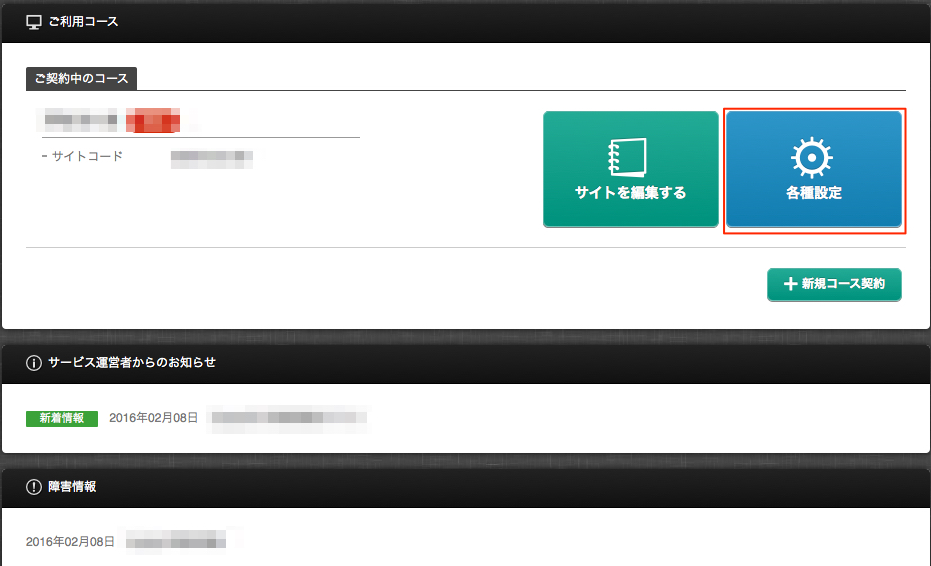
コントロールパネル一覧から〈ショッピングカート〉をクリックします。
〈新規にショップを開設〉をクリックします。
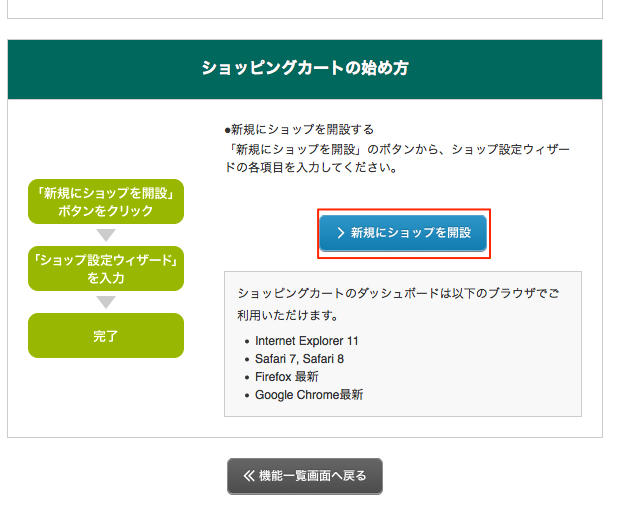
※〈新規にショップを開設〉の代わりに〈ダッシュボードを開く〉が表示されている場合は、既にショップは開設済です。
ショップコード、ショップ名などの基本情報を設定します。設定が終わったら〈ショップを開店〉をクリックします。
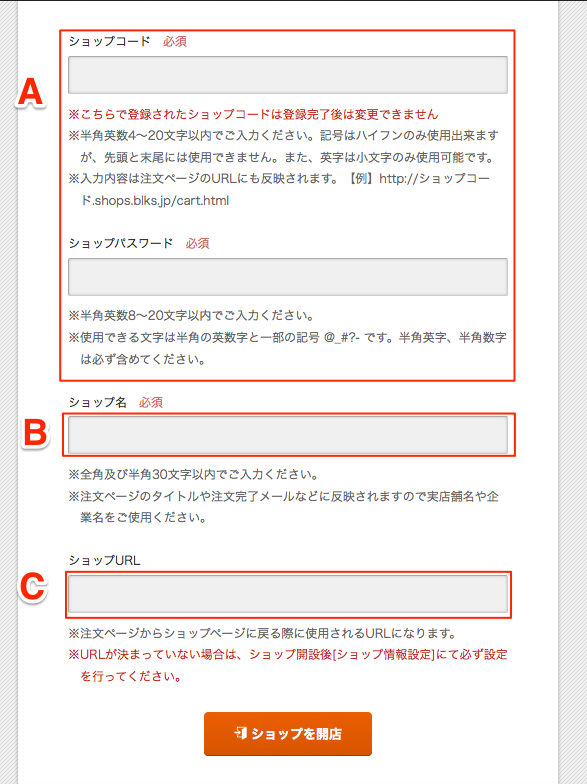
ショップコードとショップパスワードは、ショップ情報の設定を保存/利用するために必要なものです。商品の登録やカートパーツを配置する際に要求されます。半角英数4〜20文字で入力してください。ショップコードはショッピングカートページのURLにも利用されます。
ショップコードは、一度設定すると後から変更できません。
ショップ名を入力します。
ショップページのURLを入力します。購入者が、カート画面で購入手続が終了した後や、購入手続き中に戻るときのジャンプ先になります。
ショップが開設され、設定を行うためのダッシュボードが表示されます。